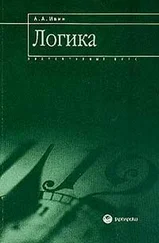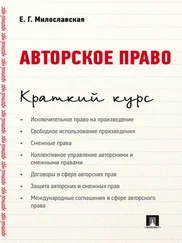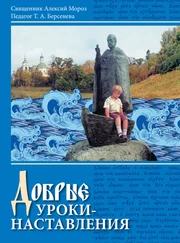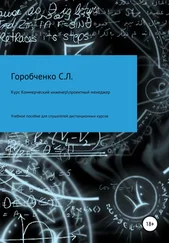Если имя файла будет указано без точки, то к нему по умолчанию будет добавлено расширение. map. В противном случае пользователь может указать любое расширение. Рекомендации по выбору значений вводимых параметров содержатся в разделе "Создание нейросети".
Инструкции по работе с программой teacher
Вначале программа teacher предлагает пользователю последовательно указать файл с картой синапсов, ptn-файл и файл с задачником. В случае отказа пользователя от выбора файла при выборе файла с картой синапсов или файла с задачником происходит выход из программы, поскольку эти файлы являются обязательными для ее работы. Если же пользователь откажется от выбора ptn-файла, то программа сгенерирует стандартный ptn-файл и продолжит работу.
После выбора файлов начинается процесс обучения. При описании демонстрационной задачи предполагалось, что процесс обучения происходит без вмешательства пользователя. Однако программа teacher, как было сказано ранее, позволяет вмешиваться в процесс обучения (передвигать курсоры, изменять веса, использовать процедуру BUMP). Расскажем, как это сделать.
Для того, чтобы прервать процесс обучения, нужно нажать любую клавишу. После этого в нижней части экрана высвечивается надпись "Wait a bit, please!" (Подождите, пожалуйста!). Можно подождать, когда вместо нее загорится надпись "Change task" (Смените задачу), и затем нажимать нужную клавишу. Можно и не дожидаться смены надписи, а нажать нужную клавишу сразу. В этом случае в дальнейшем будет использоваться карта синапсов, обученная на предыдущем цикле, а градиент, насчитанный частично или полностью в текущем цикле, игнорируется.
Описанные действия выполняются каждый раз при прерывании процесса обучения, поэтому далее мы их не будем упоминать, а будем лишь указывать, какая клавиша используется для управления процессом обучения в каждом случае.
Если нажать клавишу «F1», то на экране появится Help для программы teacher. В нем перечислены клавиши, которые можно использовать для вмешательства в процесс обучения, и даны краткие пояснения. Чтобы продолжить обучение после просмотра Help'а, достаточно нажать любую клавишу.
В процессе обучения может возникнуть необходимость сохранить текущую карту синапсов. Для этого нужно нажать клавишу «F2». Тогда в файле, который используется для хранения карты синапсов, будут сохраняться значения весов синапсов, полученные к текущему циклу обучения, а процесс обучения будет продолжаться.
Чтобы переместить курсоры, нужно нажать клавишу «F3». После этого при помощи клавиш со стрелками «вверх», "вниз", «вправо» и «влево» можно передвигать курсоры в соответствующих этим стрелкам направлениях. Первым можно передвигать курсор, соответствующий текущему примеру. Если в момент прерывания насчитывалась оценка для «красного» примера, то можно передвигать красный курсор, если для «синего» примера, то синий. После того, как этот курсор установлен на нужное место, можно приступать к перемещению другого курсора. Для этого нужно нажать клавишу «Tab». Для того, чтобы продолжить процесс обучения после перемещения курсоров, нужно нажать клавишу "Enter".
Для изменения весов примеров нужно нажать клавишу «F4». После этого в правой части экрана, где высвечиваются веса и оценки для примеров с текущей страницы задачника, появится курсор. Он высвечивается на текущем примере. Передвигать курсор вверх и вниз следует при помощи клавиш с соответствующими стрелками, а с «красных» примеров на «синие» и обратно при помощи клавиш со стрелками «вправо» и «влево». После того, как курсор установлен на нужном примере, можно задавать новый вес этому примеру. Это делается нажатием клавиши с цифрой, указывающей этот вес (от 0 до 9). После того, как установлен вес для одного примера, можно перейти к установлению весов для других примеров. Чтобы продолжить обучение с новыми весами, нужно нажать клавишу "Enter".
Если задачник состоит из нескольких страниц, то для перехода к обучению нейросети на примерах со следующей страницы нужно нажать клавишу «F5». При этом на экране будет высвечиваться номер этой страницы. После последней страницы переход осуществляется к первой странице задачника.
Для того, чтобы применить процедуру BUMP, нужно нажать клавишу «F6». Тогда на экране появится сообщение
Are you to Bump? (y or n)
Если нажать клавишу с буквой N, то BUMP не выполнится. Если же нажать клавишу с буквой Y, то программа попросит ввести уровень BUMP'а, и на экране появится сообщение
Читать дальше